Posílání textových zpráv jde ruku v ruce se smartphony, ale někdy můžete z počítače poslat zprávu nebo odpověď. Za prvé vám ušetří 20 nebo 30 minut strávených procházením obrázků nebo sociálních médií, když potřebujete poslat jednu rychlou zprávu. Je to také pohodlné, pokud máte delší zprávu k odeslání a raději ji napíšete na skutečné klávesnici.
Ať už je důvod jakýkoli, posílání textových zpráv z vašeho počítače je snazší než kdy dříve, a to v závislosti na platformě několika způsoby. Tady je sedm způsobů textových zpráv z počítače.

Hero Images / Getty Images
Jak posílat textové zprávy z počítače pomocí aplikace iMessage (iOS a MacOS)
Služba Apple iMessage je již dlouho oblíbeným způsobem odesílání zpráv mezi iPhony a nyní je můžete odesílat také z počítače Mac. Vše, co potřebujete, je aplikace Zprávy na iPhonu a Macu a Apple ID. Přihlaste se pomocí stejného Apple ID, jaké používáte ve Zprávách na iPhonu a dalších zařízeních. Abyste mohli tuto funkci používat, budete potřebovat iOS 8 nebo novější na vašem iPhone a OS X Yosemite nebo novější na vašem Macu. Je také kompatibilní s hodinkami Apple se systémem watchOS 1.0 nebo novějším.
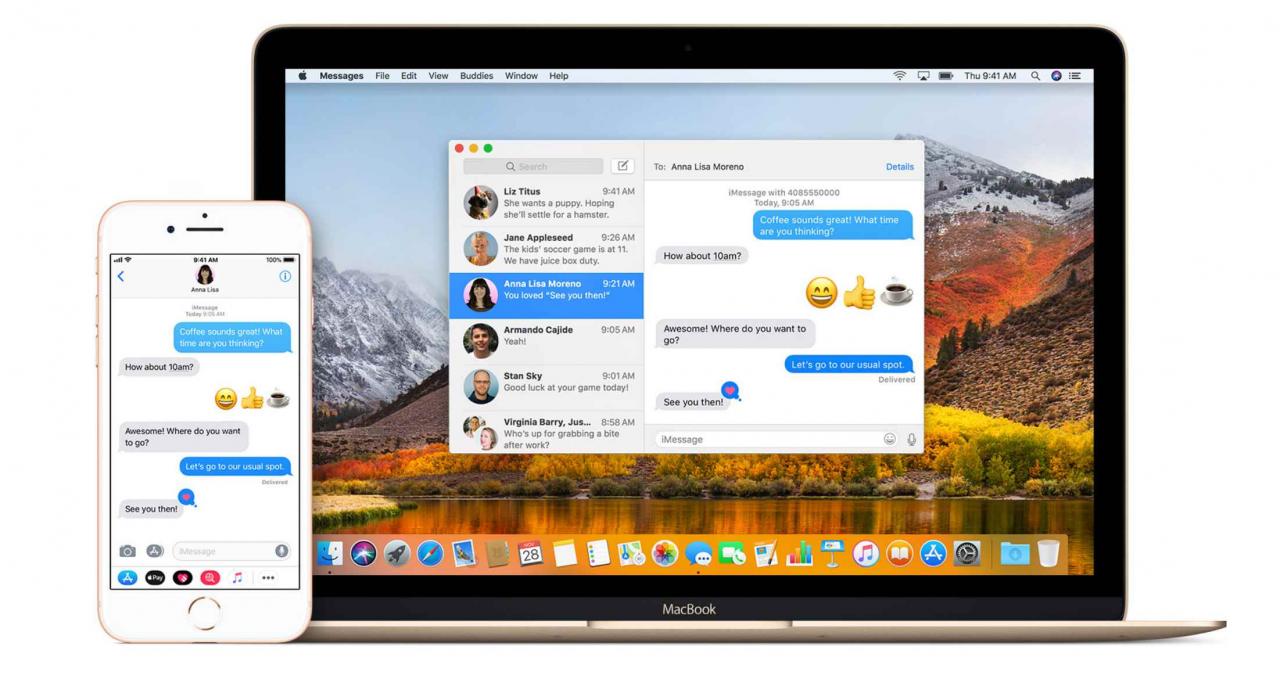
jablko
iMessage může k odesílání a přijímání zpráv používat data nebo Wi-Fi, takže se nezapočítává do vašeho plánu textových zpráv. Můžete přeposílat textové zprávy (například zprávy od uživatelů Android) z iPhonu a iPadu do Macu tak, že přejdete na Nastavení > Zprávy > Zasílání textových zpráv, poté vyberte, která zařízení mohou odesílat a přijímat textové zprávy z vašeho iPhone.
Odesílání textu z počítače pomocí zpráv pro Android (Android a webové prohlížeče)
Pomocí Zpráv pro Android na smartphonu a ploše můžete odesílat a přijímat textové zprávy, fotografie, hlasové zprávy a videa. Propojení mobilní aplikace s webovou verzí:
-
Otevřete Zprávy aplikace na smartphonu, klepněte na Nabídka Více možností (tři svislé tečky), poté klepněte na Zprávy pro web. Zprávy pro Android se započítávají do vašeho textového plánu; aplikace nepoužívá data a příjemce nemusí mít aplikaci.
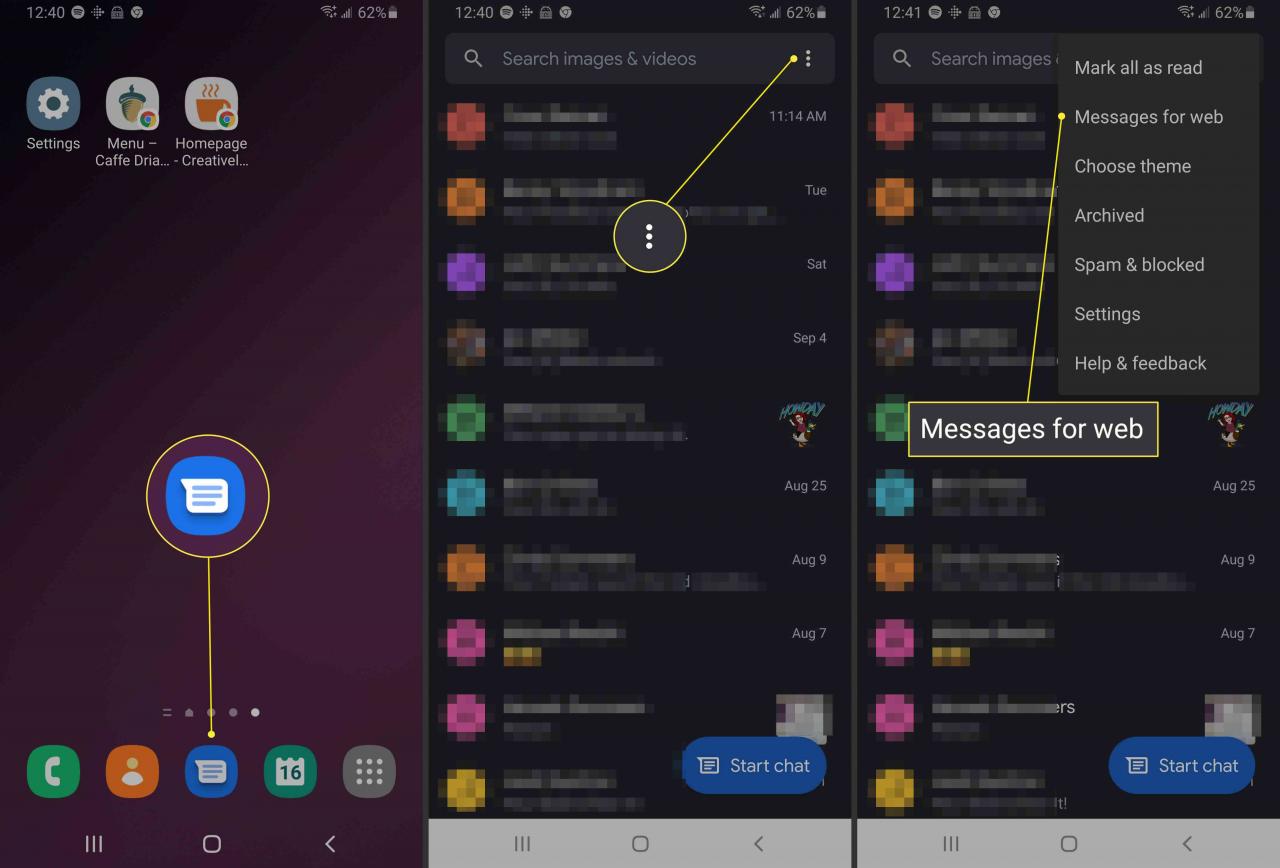
-
Návštěva https://messages.google.com/web v počítači pomocí některého z následujících prohlížečů: Chrome, Mozilla Firefox, Safari nebo Microsoft Edge. Internet Explorer není podporován.
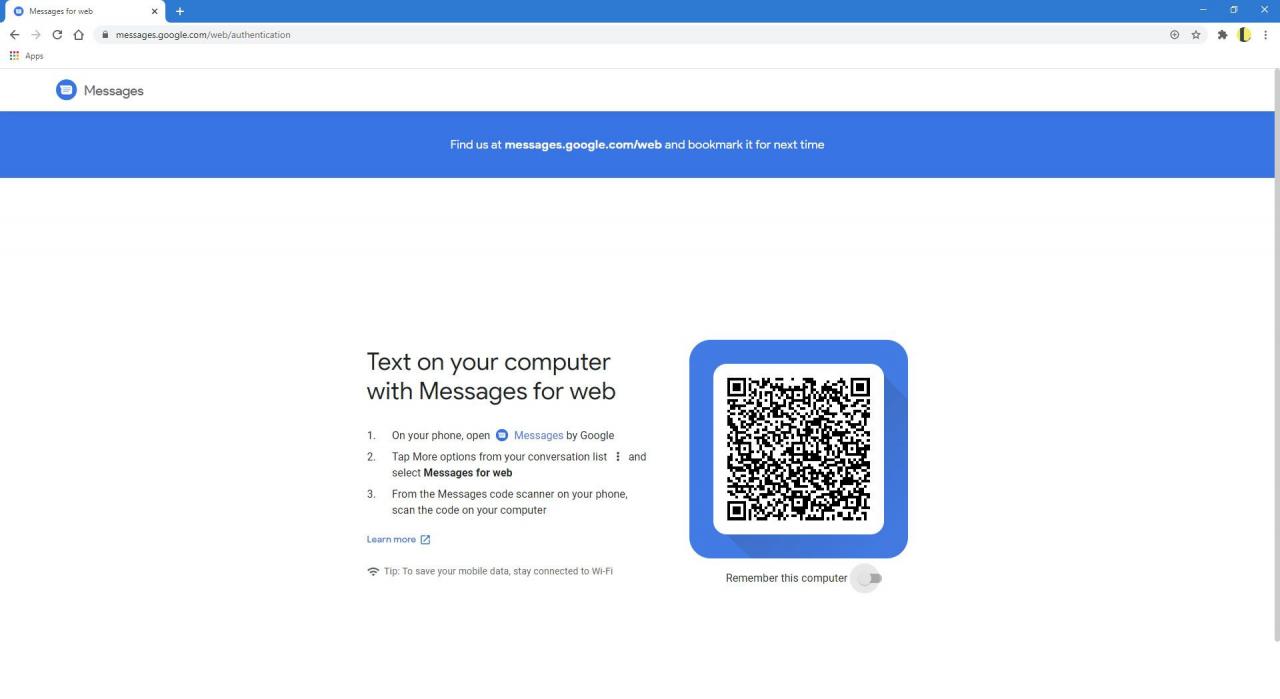
-
Na smartphonu se systémem Android klepněte na Naskenujte QR kód a namiřte jej na QR kód zobrazený na počítači.
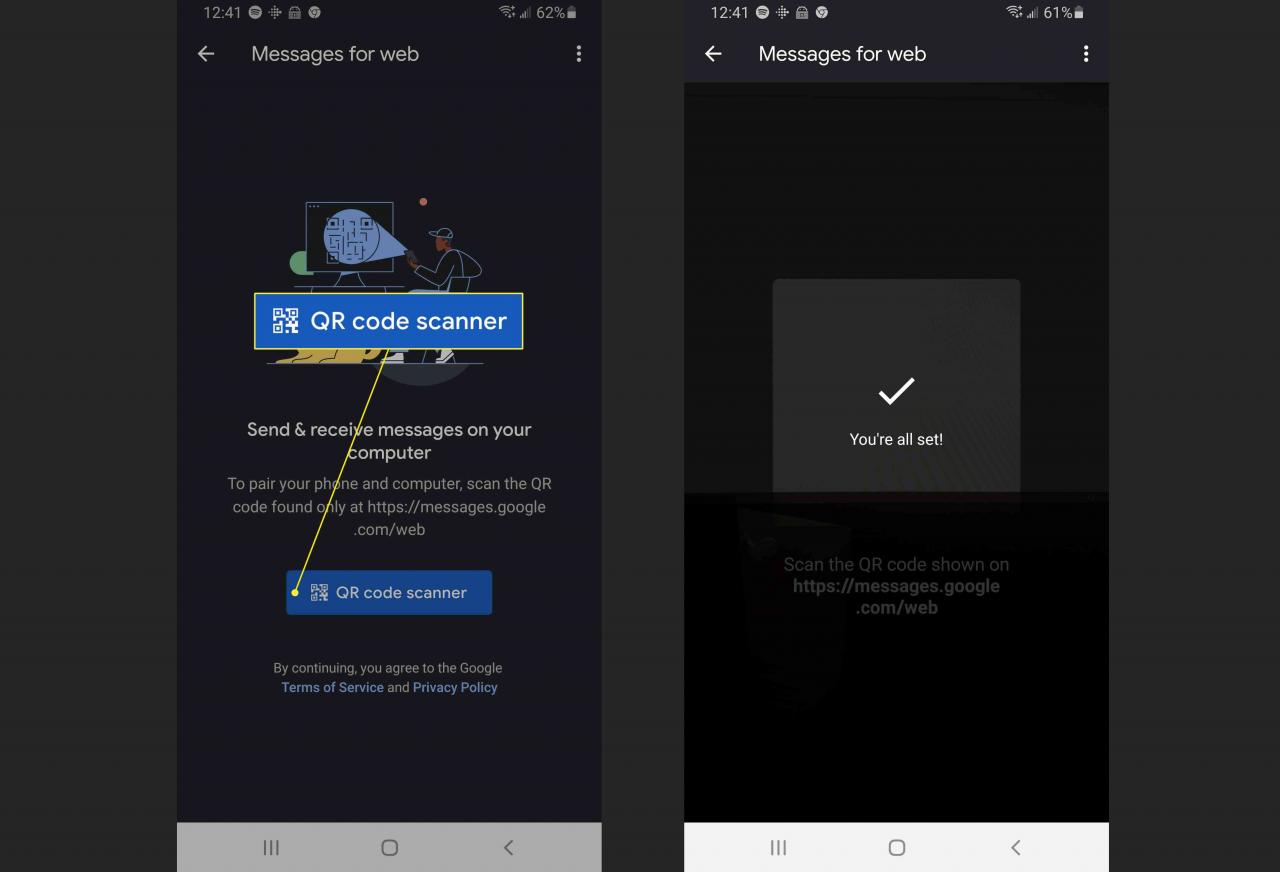
-
vybrat Ano pod Zapamatujte si tento počítač pokud používáte důvěryhodné zařízení, musíte to udělat pouze jednou. Pak se můžete přihlásit k oznámení na ploše, pokud chcete, a na stránce se zobrazí vaše historie textu.
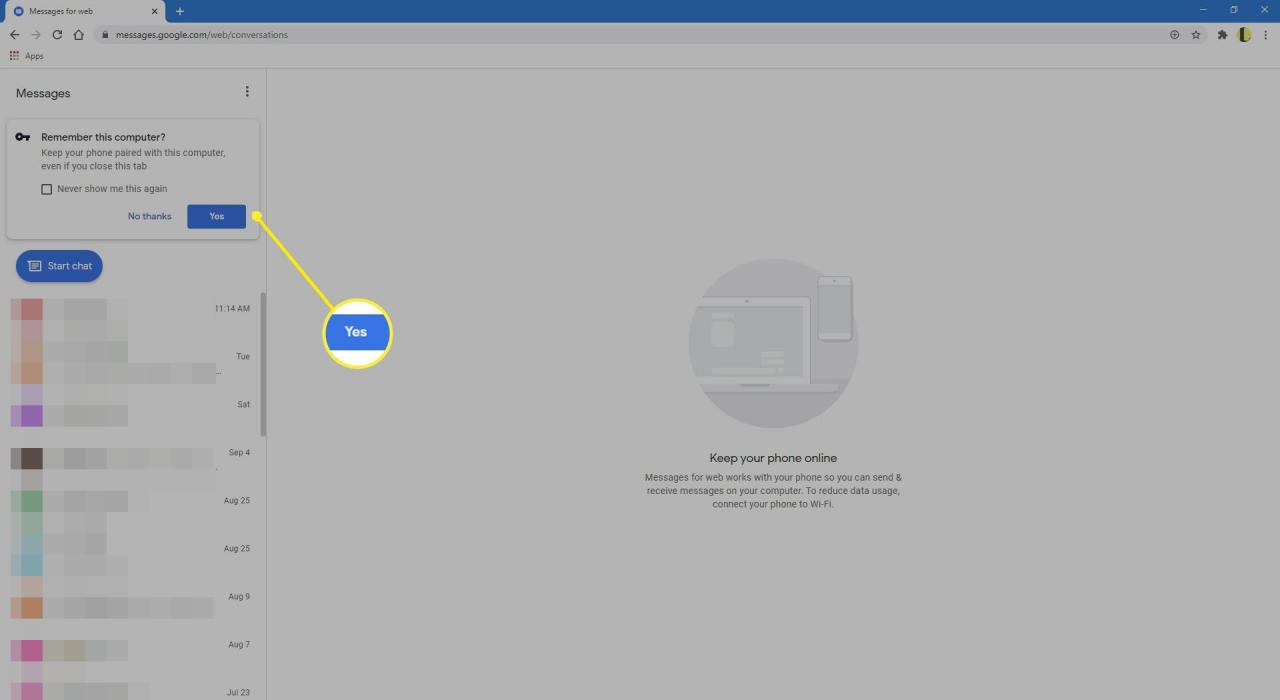
Synchronizace textových zpráv pomocí Pushbullet (Android, iOS a webové prohlížeče)
Pushbullet synchronizuje vaše texty mezi smartphonem, webovým prohlížečem a stolním počítačem; také vám umožní sdílet webové stránky a obrázky ze smartphonu s počítačem (nebo více počítači) a naopak. K dispozici jsou aplikace Pushbullet pro počítače Android, iOS a Windows. Pushbullet funguje také s prohlížeči Chrome, Firefox a Opera.
-
Nainstalujte si mobilní aplikaci do telefonu a desktopovou aplikaci do počítače.
-
Přihlaste se do každé aplikace pomocí svého účtu Google nebo Facebook, abyste je mohli propojit, a na ploše se vám zobrazí textová oznámení, na která můžete reagovat; můžete také iniciovat texty.
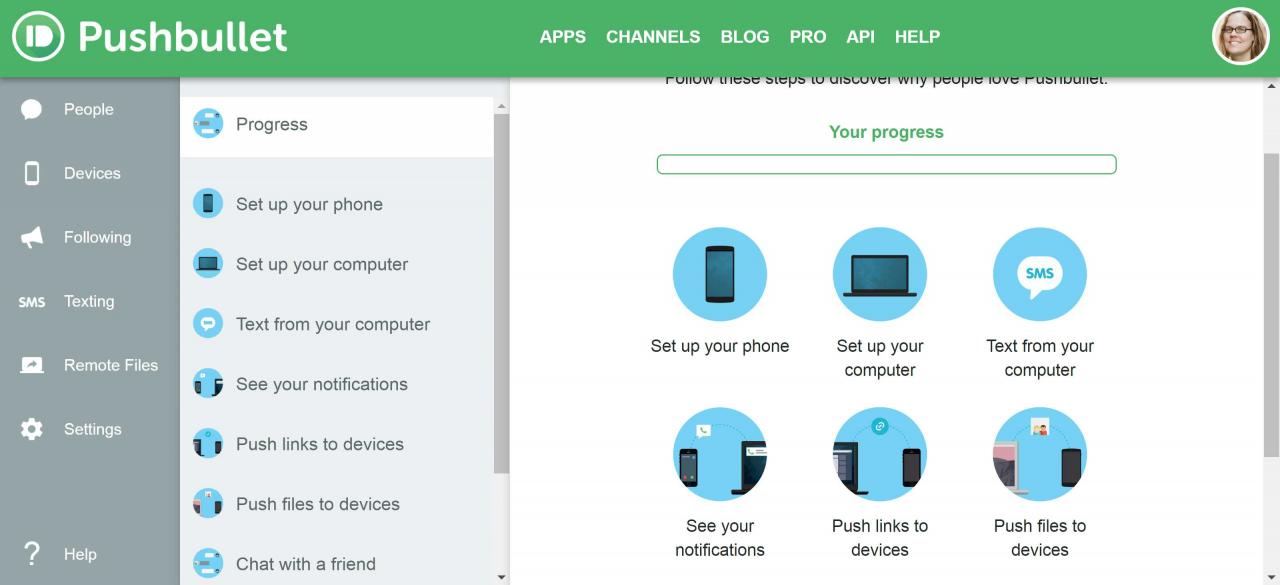
Pushbullet
-
Chcete-li otestovat, zda oznámení fungují, přejděte na Zrcadlení v mobilní aplikaci pro Android a klepněte na Odeslat oznámení o testu. Mělo by se zobrazit v telefonu i počítači a zrušení výstrahy na jednom zařízení by mělo také zrušit výstrahu z druhého.
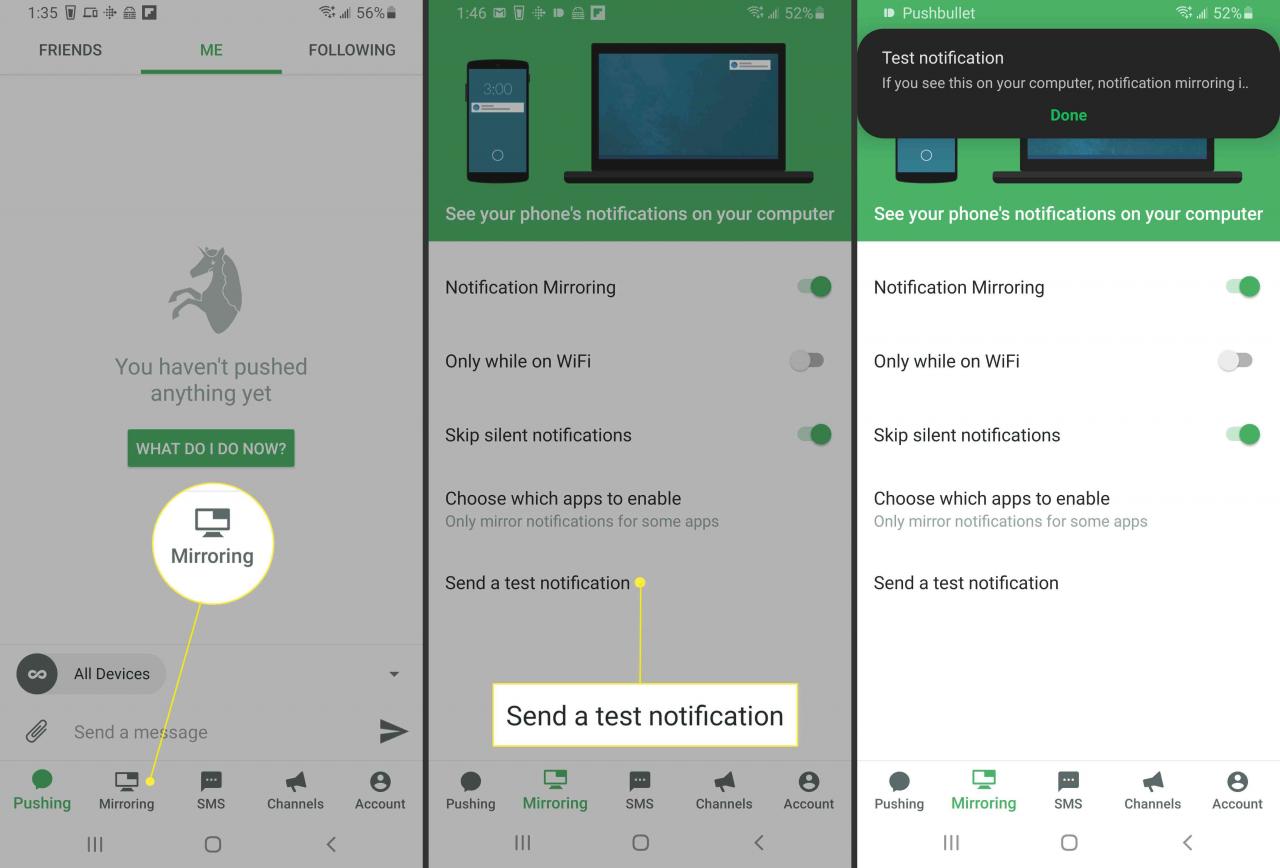
Odeslání textu pomocí Cortany (Android a Windows 10)
Uživatelé Androidu s počítači s Windows 10 mohou také posílat textové zprávy ze svého počítače:
Spusťte aplikaci Cortana na smartphonu se systémem Android. Klepněte na Nastavení > oznámení > Cortana a povolit.
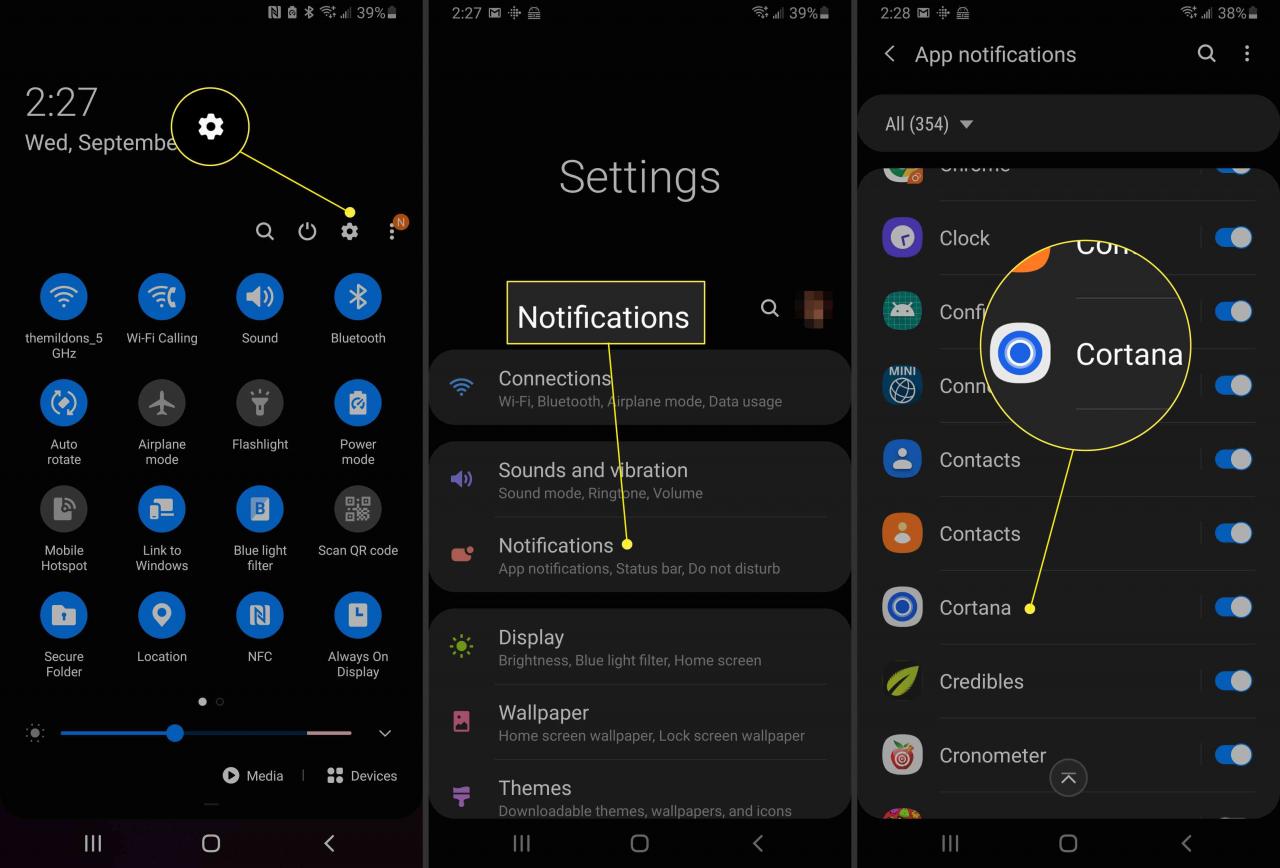
V počítači se systémem Windows 10:
-
Nejprve jděte do Nastavení a zapnout Odesílejte oznámení mezi zařízeními. Volitelně můžete také povolit Používejte Cortanu, i když je moje zařízení uzamčeno.
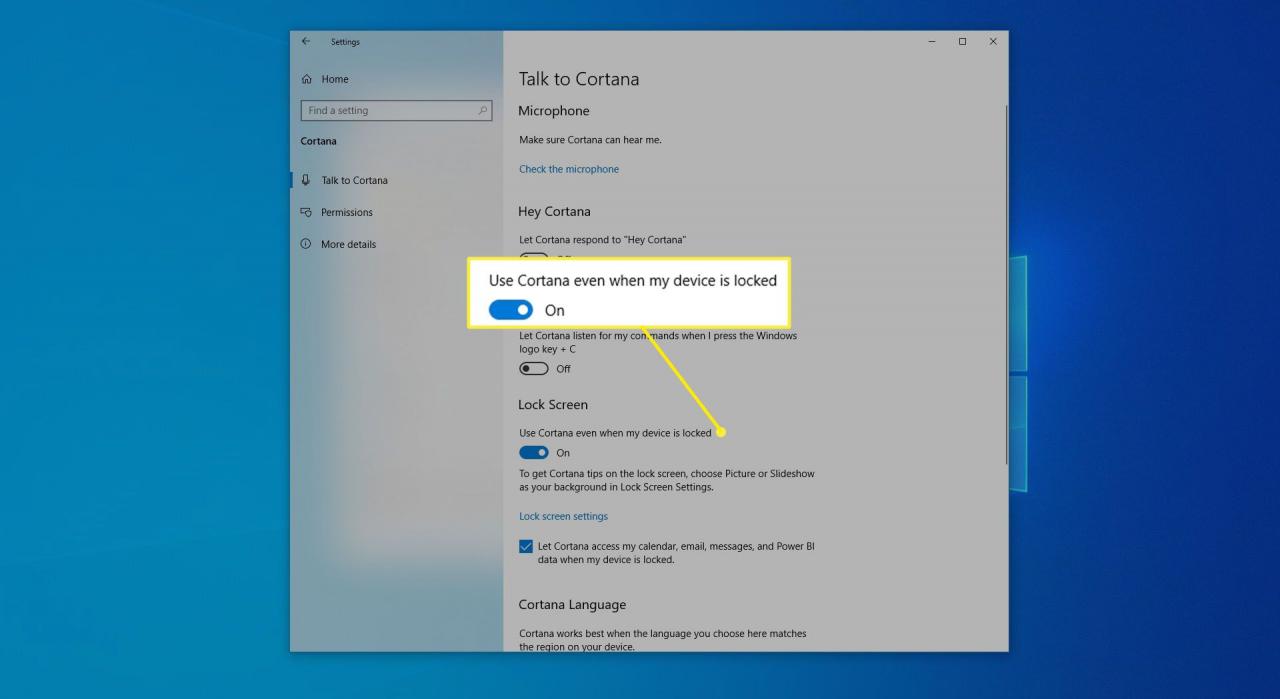
-
Povolte Cortanu výběrem uvnitř vyhledávací pole na hlavním panelu, poté vyberte položku Ikona poznámkového bloku. Nyní jste v nastavení Cortany.
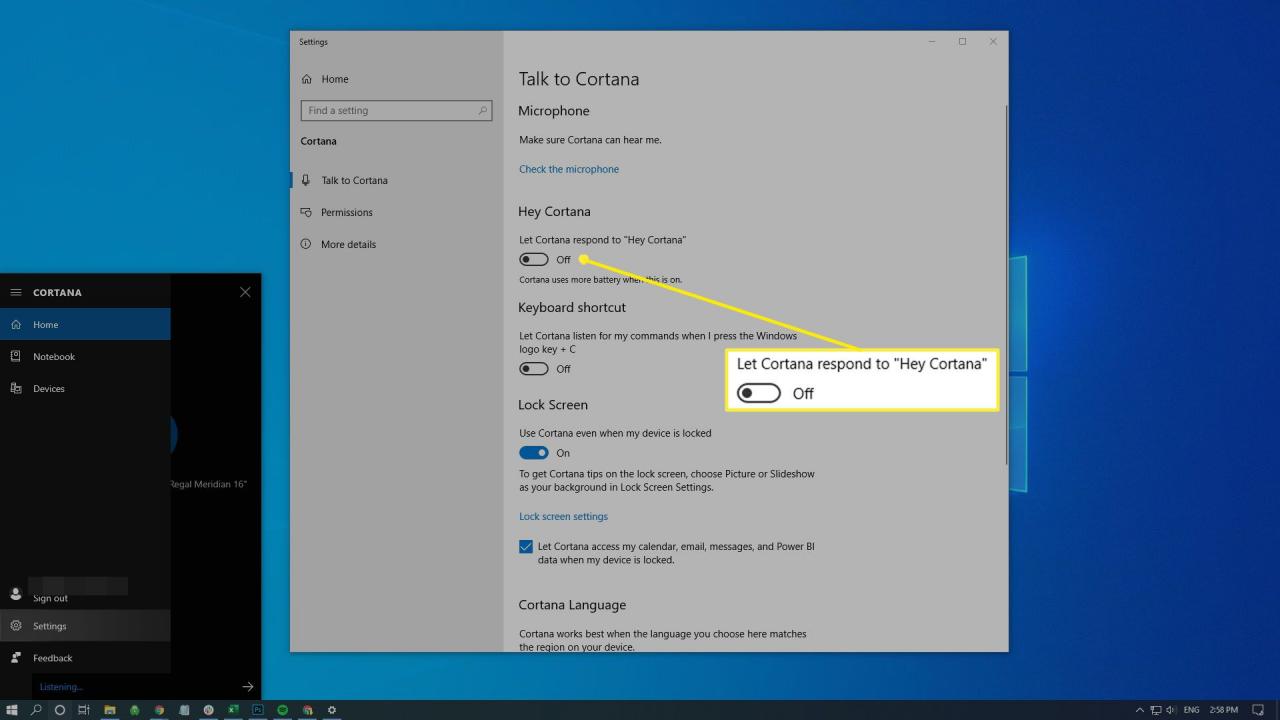
-
Aktivujte Cortanu vyslovením „Hej, Cortana„a řekněme například,“Text Henry"nebo zadejte Henry SMS, poté řekněte nebo napište zprávu a uveďte nebo vyberte Poslat.
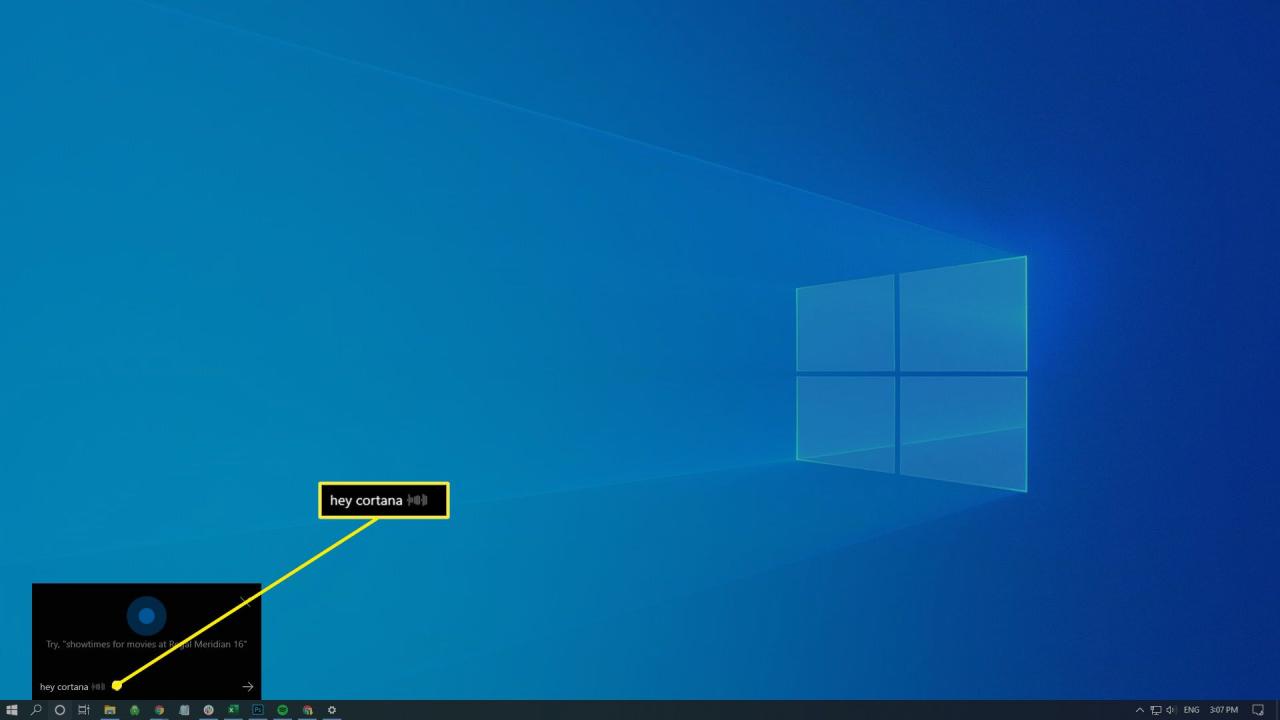
-
Jakmile obdržíte text, obdržíte oznámení na ploše a svou odpověď můžete zadat do oznamovacího okna.
Odesílání textů pomocí Google Voice (mezi platformami)
Můžete také posílat texty pomocí Google Voice na čísla v USA a Kanadě zdarma.
-
Na smartphonu nebo počítači přejděte na stránku svého účtu a vyberte ikonu ikona zprávy nalevo. Zde také uvidíte historii textů.
-
vybrat Odeslat zprávu Chcete-li vytvořit nový, nebo vyberte konverzaci a pokračujte v konverzaci.
Texty se zobrazí jako odeslané z vašeho čísla Google Voice.
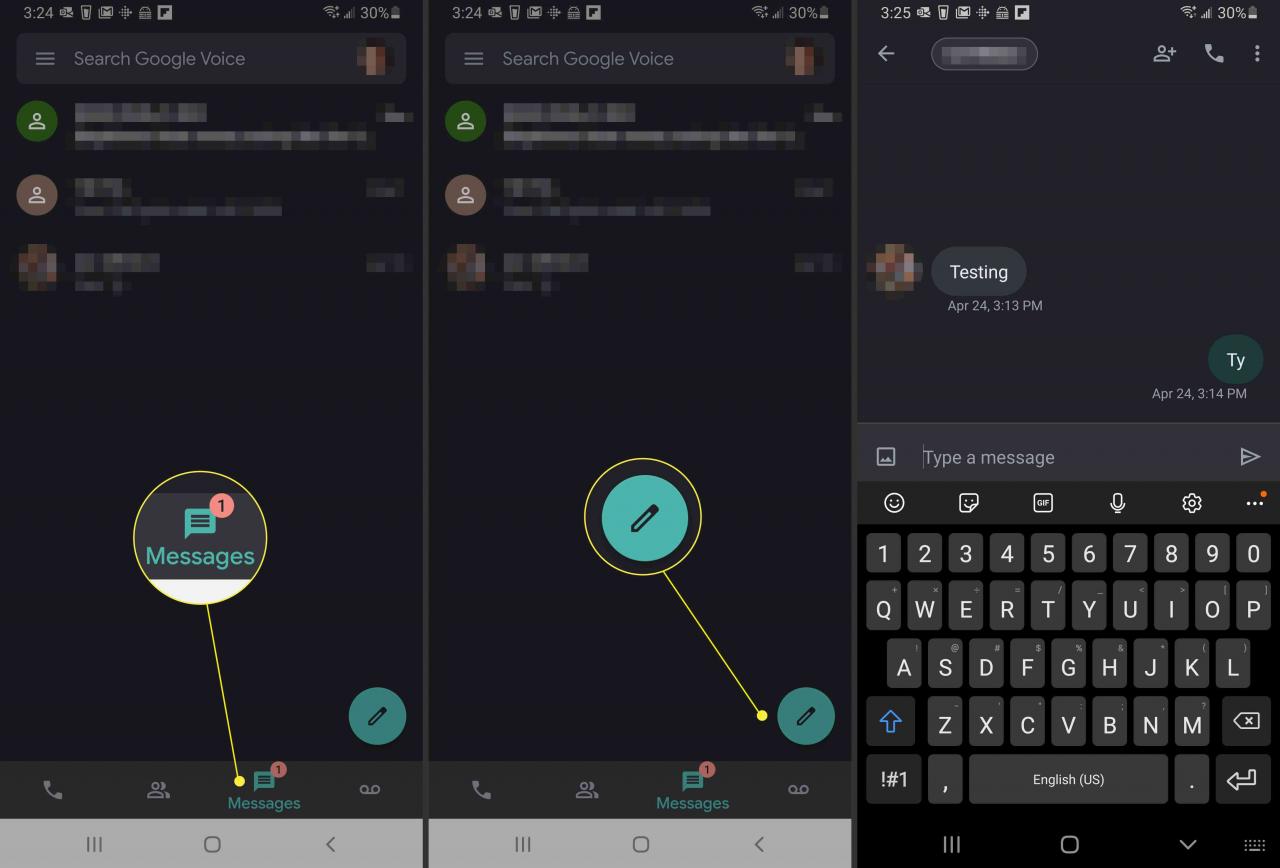
Rozhraní Google Voice vypadá velmi podobně jako Google Hangouts; ve skutečnosti můžete Hangouts propojit s hlasovým účtem:
-
Nejprve se ujistěte, že jste do každé služby přihlášeni pomocí stejného uživatelského jména a e-mailové adresy.
-
Jít do hangouts.google.com, Pak přejděte na menu > Nastavení.
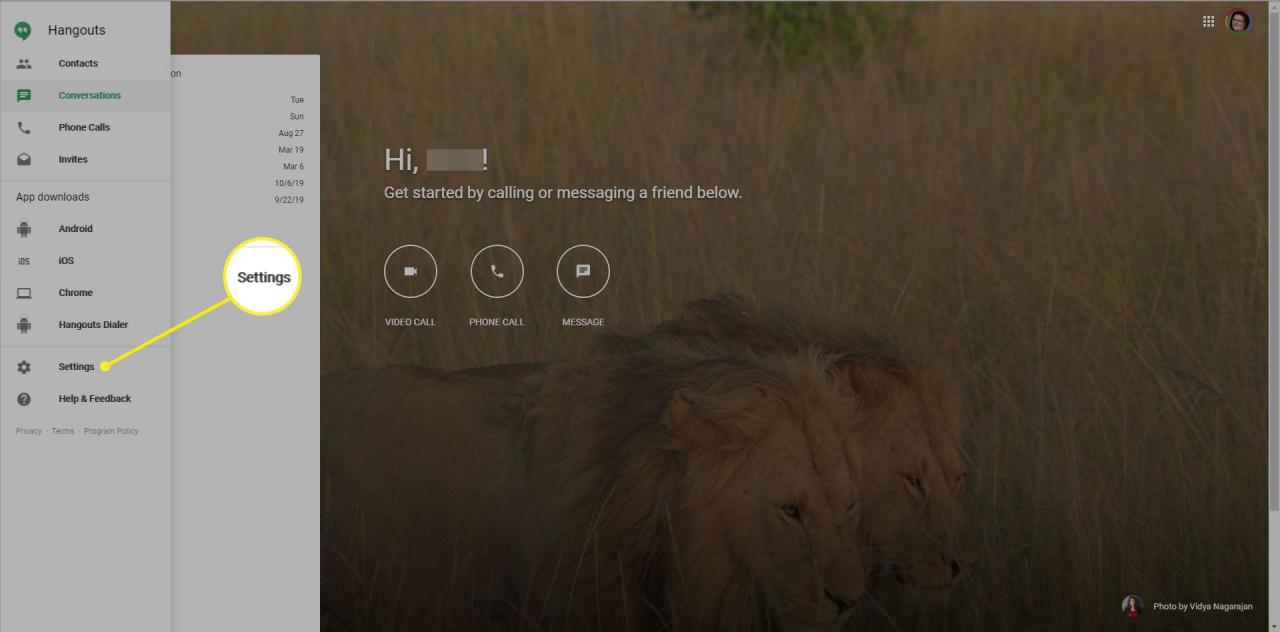
-
v Google Voice část, zkontrolujte Přijímejte SMS a hlasové zprávy ve službě Hangouts.
Když ve službě Hangouts dostáváte texty, jsou označeny jako SMS prostřednictvím služby Google Voice.
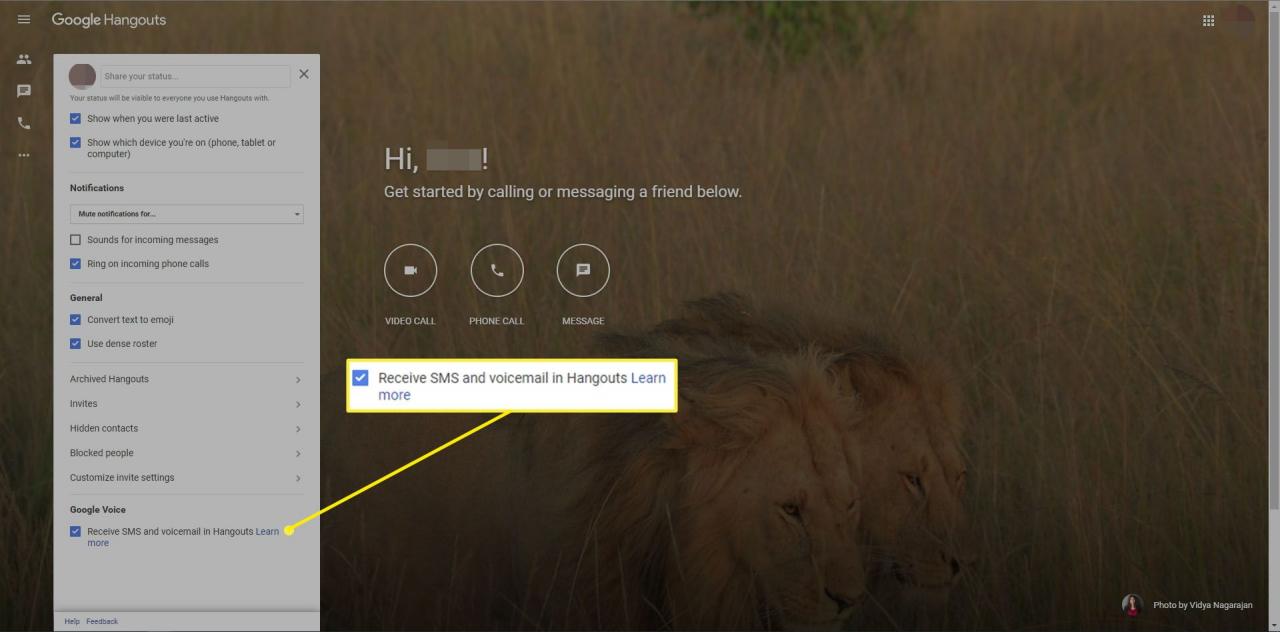
Hangouty můžete také otevřít v Gmailu. V horní části seznamu Hangoutů vyberte ikonu šipku dolů vedle svého jména a profilové fotografie a poté přejděte do dolní části stránky Nastavení obrazovce a zaškrtněte políčko vedle Přijímejte SMS a hlasové zprávy ve službě Hangouts.
Zaslat textovou zprávu e-mailem
Další metodou, i když v porovnání s ostatními v tomto článku, která je hloupější, je odeslání textové zprávy prostřednictvím e-mailu. Každý bezdrátový operátor má k tomu e-mailový vzorec. Chcete-li například poslat textovou zprávu (SMS) uživateli AT&T, pošlete e-mail „[email protected]“, ale nahraďte „number“ 10místným telefonním číslem. Chcete-li odeslat MMS (multimediální zprávu, například fotografii), e-mail „[email protected]“. Informujte se u dopravce nebo nahlédněte do tohoto seznamu e-mailových adres dopravce.
Problémem je, že e-mail může skončit ve složce spamu příjemců nebo se ztratit v náhodném pořadí, protože bude vypadat jinak než standardní e-mailové adresy. Musíte také vědět, který dopravce příjemce používá.
Text z počítače pomocí webových stránek SMS
Konečně existují weby SMS, které vám umožňují anonymní odesílání textových zpráv.
Některé z těchto webů shromažďují čísla, která uživatelé zadávají, a prodávají je třetím stranám. Tato metoda je nejlépe rezervována jako poslední možnost, když je anonymita kritická.
